Vaihda oletusasema nykyaikaisen sovelluksen asentamiseen Windows 10: ssä
Muutama päivä sitten keskustelimme kuinka voit siirrä jo asennettu moderni sovellus toiseen asemaan. Oletuksena Windows Storesta asennetut sovellukset asennetaan C-asemaan, ja sinulla on mahdollisuus siirtää ne toiseen asemaan myöhemmin tarvitsematta poistaa niitä ja asentaa ne uudelleen. Jos haluat muuttaa kaikkien Windows Storesta ladattujen sovellusten asennuspaikkaa niin, että sinun ei tarvitse siirtää niitä myöhemmin, tässä on mukautettava asetus, jotta voit tehdä sen.
Päivittää: Et välttämättä näe tätä ominaisuutta muutama kuukausi, koska Microsoft on viivästyttänyt sitä nyt.
Avaa Asetukset-sovellus ja napsauta Järjestelmä-asetusryhmää. Varastointi-välilehdessä näet, mihin asemaan sovelluksesi on asennettu oletuksena. Näet myös mihin musiikki, valokuvat ja muut lataukset tallennetaan.
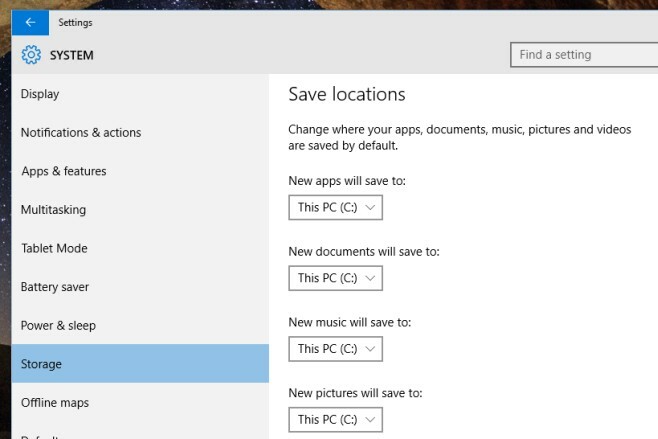
Napsauta avattavaa Uusi sovellukset tallennetaan -kohdassa ja valitse asema, johon kaikki tulevat sovellukset asennetaan. Seuraa musiikin, asiakirjojen, kuvien jne. Mallia, jos haluat muuttaa tallennuspaikkaansa.

Sanomattakin on selvää, että tämä muutos vaikuttaa sovelluksiin, jotka on asennettu sen jälkeen. Kaikkia aiemmin asennettuja sovelluksia, moderneja tai muuten, ei siirretä juuri valitsemallesi asemalle. Mainitsimme aiemmin, että nykyaikaisten sovellusten osalta sinulla on mahdollisuus siirtää ne toiseen asemaan kohdassa Asetukset> Järjestelmä> Sovellukset ja ominaisuudet.
Jos asentamasi sovellukset eivät ole kaikki nykyaikaisia sovelluksia tai asennat tällaisia sovelluksia tulevaisuudessa, sinulta kysytään, mihin asemaan haluat asentaa ne asennusprosessin aikana.
Haku
Uusimmat Viestit
Mikrofonin äänenvoimakkuuden muuttaminen Windows 10: ssä
Näppäimistön äänenvoimakkuusnäppäimet ovat tietokoneesi kaiuttimill...
Opas kanaviin Photoshopissa
Kanavat ovat harmaasävykuvia, jotka tallentavat erityyppisiä tietoj...
Fonttien lataaminen Microsoft Storesta Windows 10: ssä
Uuden fontin asentaminen Windowsiin on melko yksinkertaista; sinun ...



